この記事では、DockerコンテナでPlexを実行する方法を探ります。人気のある2つのPlex Dockerコンテナ・イメージと、Plex用のDockerコンテナを作成する前に知っておくべきことをレビューする。しかし、最も重要なのは、LinuxとWindowsサーバ用のDocker上でのPlexのインストール全体を一緒に見ていくことだ。
経験豊富なDockerユーザーでも、これから始める人でも、この投稿はDockerコンテナでPlexを立ち上げて始めるために必要なすべてを提供します。
では、さっそく見ていこう!
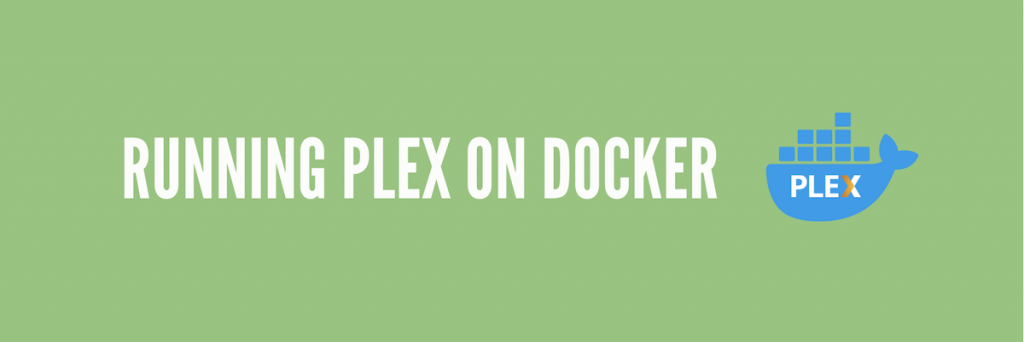
免責事項: 以下の記事ではDocker上でのPlex Media Serverのインストールについて説明しています。しかし、RapidSeedboxでは(パフォーマンスの関係上)Docker上でPlexをシードボックスで実行することはありません。もしRapidseedboxサーバをお持ちでしたら、便利な以下の方法でPlexをインストールすることをお勧めします。 ワンクリックアプリ特にRapidSeedboxの顧客向けに設計されています。しかし、Docker上にPlexをインストールすることを選択した場合、お客様はご自身の責任において、ご自身のリソースを利用し、セットアップとメンテナンスの全責任を負うことを認め、承諾するものとします。. Docker上でのPlexのパフォーマンス、安定性、互換性については、弊社が推奨するインストール方法の範囲外であるため、保証できません。
目次
- DockerコンテナでPlex Media Serverを実行するには?
- Plex Dockerコンテナイメージ。
- Plex Media Server用のDockerコンテナを作成する前に
- Docker上でPlexを実行する(LinuxとWindows)。
- Plex Media Serverを開く。
- Docker Plex FAQ.
1.DockerコンテナでPlex Media Serverを実行するには?
すでにご存知かもしれないが プレックス・メディア・サーバー (PMS) - 圧倒的にパワフルなメディアサーバーだ。PMSの素晴らしいところは、事実上どこにでもインストールできることだ(macOS、Windows、Linux、NAS、TV、Raspberry Piなど)。そしてもちろん、Dockerのコンテナ化技術を使えば、PlexをDockerコンテナで実行することもでき、この強力なメディア・サーバーの管理とデプロイが簡単になる。
Plex上でDockerを実行すると、多くの利点があります。管理とデプロイが簡単になるだけでなく(前述の通り)、移植性、拡張性、安定性、一貫性が高まります。さらに、Dockerを使用することで、Plexとその依存関係に隔離された環境を作ることができ、Plexメディアシステム全体を完全に安全な状態に保つことができます。
一言で言えば、Docker上でPlexを実行する手順は?
- 使用するDockerイメージを決定する。 Docker Hubでは、PlexIncの公式Plexイメージやlinuxserverイメージなど、ビルド済みのイメージを見つけることができる。
- ネットワークを設定する。 Dockerコンテナを作成する前に、まずPlex Dockerコンテナのネットワーキング・パラメータを設定する必要がある。ブリッジ、macvlan、ホストの3つのモードがある。
- Plex Dockerコンテナを作成する。 ビルド済みのイメージ(推奨)を使ってコンテナを作成することも、自分でビルドすることもできる。
- コンテナがセットアップされたら、設定を開始できる。 メディアフォルダを設定し、Plexライブラリに含めるファイルを指定する必要があります。また、ネットワーク設定を行い、リモートアクセスオプションを設定します。
2.Plex Dockerコンテナイメージ。
DockerはPlex用に多くのイメージを提供しています(Plex Media Server用と明記されているわけではありません)。また プレックス・メタ・マネージャー または、 プレックスパイ.
Plex Media Serverで最も人気のあるコンテナイメージは次の2つです。 :
- plexinc/pms-docker: 画像 plexinc/pms-docker (by プレックスインク)はPlex Media Serverの公式コンテナである。また GitHubリポジトリ.
- linuxserver/plex: 画像 linuxserver/plex (by linuxserver.io) はLinuxServer.ioが提供するPMSコンテナです。このプロジェクトの詳細については、彼らの Gihubリポジトリ.
これらの(そして他の)プレックス・イメージの詳細はどこで見ることができますか?
- ≫ ドッカー・ハブ.これはクラウドベースのDockerコンテナイメージリポジトリである。Dockerイメージを保存、共有、配布することができる。Docker Hubで "Plex "というキーワードで検索すると、利用可能な結果が表示される。
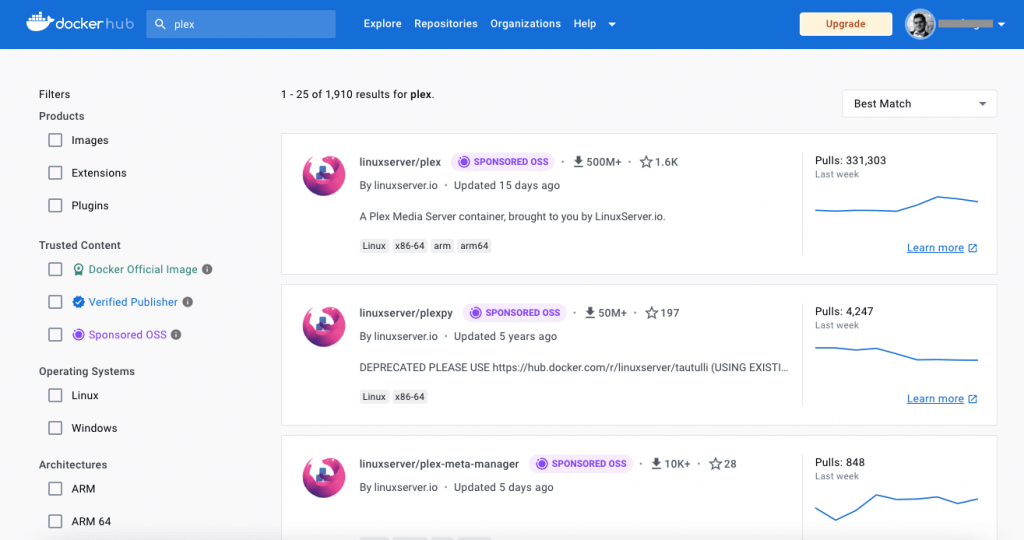
- ご覧のように、プレックスの画像がたくさんあります。 そしてもちろん、この公式Dockerリポジトリから、人気のある2つのコンテナ・イメージのいずれかをダウンロードし、詳細なドキュメントを見つけることができる。
plexinc/pms-dockerとlinuxserver/plexの違いは?
どちらのDockerイメージもコンテナ化された環境でPMSを実行することができ、どちらもLinux Ubuntuをベースにしていますが、違いがあります。まず、pms-dockerは公式のPlexチームによってメンテナンスされているのに対し、linuxserver/plexはLinuxServer.ioコミュニティによってメンテナンスされています。両イメージの他の2つの違いは、pms-dockerが優先言語として "shell "を使うのに対し、linuxserver/plexはDockerfileに依存していることです。最後に、もう一つの決定的な違いは、linuxserver/plexが(GNU General Public License v3.0のみの)オープン・ライセンスを使っていることです。
結論として、Docker上でPlexを実行することに重点を置くのであれば、機能性と特徴に関してはどちらも同じように素晴らしいイメージである。
3.Plex Media Server用のDockerコンテナを作成する前に
Plex用のDockerコンテナを作成する前に、以下を検討してください:
- a.Seedbox上でPlex Media Serverを実行しようとしていますか?
- b.PlexのDockerイメージを実行するには、どのOSを使えばいいですか?
- c.コンテナと依存関係の構成を定義する。
- d.どのタイプのネットワークを使うかを決める。
a.Seedbox上でPlex Media Serverを実行していますか?
Plex Media Serverは、以下の製品と組み合わせて使用できます。 seedbox.シードボックスが提供する高速接続、堅牢なインフラ、リモートアクセスを利用できます。seedbox上のPlex Media Serverを使用すると、シームレスなメディアストリーミング、ライブラリの一元管理、共有機能を提供し、メディア消費体験を向上させることができます。
PlexメディアサーバーをSeedboxで動かすには?
| 注意: すでに RapidseedboxRapidseedboxを使えば、ワンクリックでPlex Media Serverをインストールすることができます。Rapidseedboxは、あなたがストリーミングseedboxを所有している場合、Plex Media Serverであなたをサポートします。しかし、それ以外の場合、そして最初の免責事項で述べたように、Docker上でのPlexのインストール、実行、メンテナンスは私たちのサポートの範囲外です。 |
SeedboxにPlexを導入することで、ゼロから導入するよりも管理しやすくなります。RapidSeedboxは "ワンクリックアプリ "を提供しています。これは、ワンクリックで簡単にSeedboxにインストールできる設定済みのアプリケーション(Plexを含む)です。
シードボックスでPlexを起動するには.
- Rapidseedboxのクライアントエリアにアクセスします。そして、VPS Seedboxが最新であることを確認してください。以下のチュートリアルで ワンクリックアプリを使い始める.
- 左側のメニューからOCIインストーラーを開き、Plexを見つける。すべてのシードボックスがストリーミングに最適化されているわけではないことに注意してください。右側の歯車アイコンをクリックしてインストールする。インストールされたアプリ」に行くと、Plexアプリがインストールされているはずだ。鍵のアイコンをクリックすると、認証情報とURLが表示されます。
- 一流のストリーミング体験をお求めなら、以下をお勧めする。 ラピッドシードボックスのストリームプラン適切なハードウェアの上で動作する。
b.PlexのDockerイメージを実行するには、どのOSを使えばいいですか?
DockerはLinux、macOS、Windowsで異なる動作をする。plexinc/pms-docker対linuxserver/plexを含む)はLinuxネイティブだ。 そのため、Linuxマシン上でPlex Dockerを実行することを強く推奨する。
PlexのDockerコンテナをWindowsやmacOS上で実行するには、仮想マシンを使用して、ストリップダウンされたLinux環境を実行する必要があります。そのため、Windows上でPlexコンテナを実行する場合は、/configディレクトリをボリュームとしてマウントし、Plexサーバーのメタデータと設定が永続化されるようにする必要があります。これは、Plexライブラリとユーザーアカウントを維持し、ユーザーにシームレスな視聴体験を保証するために非常に重要です。
c.コンテナと依存関係の構成を定義する。
Dockerコンテナを実行する際には、コンテナと依存関係の設定を定義するためのYAMLファイルが必要です。このYAMLファイルはDocker Composeとしても知られている。これにより、ネットワークやボリュームを含むコンテナの構成を1つのファイルで指定できるようになります。YAMLファイルがなければ、起動するコンテナごとに各コンフィギュレーション設定を手動で指定しなければならない。これは時間がかかり、エラーが発生しやすく、特に互いに依存する複数のコンテナを実行する場合、保守が困難になる可能性があります。
例えば、Docker Composeを使用して、YAMLファイルを使用してコンテナ設定を定義することができます。Docker Composeを使用する場合、./docker-compose.ymlのようなcompose YAMLファイルを作成し、必要に応じて変更します。
Docker Composeを入手するには?
Docker CE(Community Edition)やDocker Desktopのようなコンテナ化技術を持っているなら、おそらくDocker Composeも持っているだろう。docker-composeのバージョンを調べてみよう。CLIやターミナルで以下のコマンドを実行すればよい:
$ docker-compose バージョン
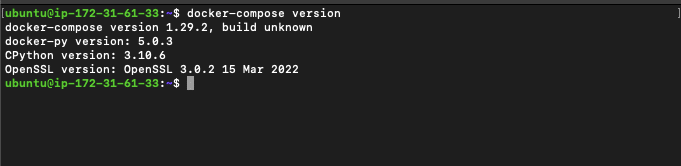
d.Plex Dockerにどのタイプのネットワークを使うかを決める。
ホストマシンからPlex Dockerを実行するために使用できるネットワーク方法は3種類あります:
- ブリッジ・ネットワーキング: このタイプのネットワークがデフォルトである。ホスト内に新しいネットワークを作成し、その中でコンテナを実行する。このネットワークは内部ルータを介して物理ネットワークに接続される。Dockerはこのルータを設定して、Plexポートをコンテナに転送する。
- ホストのネットワーキング これはDockerのホストのIPアドレスを使用する。ホストネットワーキングは、コンテナのネットワーキングを分離するのではなく、ホストのネットワーキングのように見せる。
- マックブラン・ネットワーキング このネットワーク方式は、新しい仮想コンピューター(コンテナー)を作成する。
一般的に、HostとMacvlanの方法はセットアップが簡単だ。しかし、ブリッジネットワークしか使えないこともある(ポートの転送が必要な場合など)。使いやすいテンプレートは https://hub.docker.com/r/plexinc/pms-docker.これらのテンプレートを使って YML ファイルを作成します(プロジェクトディレクトリの docker-compose.yml)。ただし、YML ファイルを作成する際にはフォーマットに注意してください。置き換える必要がある値は、タイムゾーン、Plex_CLAIMトークン、ボリューム、ネットワークモード、IPアドレス、アドバタイズIP、ポートマッピングなどです。この設定については、次のセクションで詳しく説明します。
4.Docker上でのPlexの実行(LinuxとWindows)。
今回のPlex on Dockerインストールのデモでは、LinuxとWindowsの両方でDockerを実行します。前のセクションで述べたように、Plex DockerはWindowsではなくLinux上で実行することが推奨されている。しかし、多くの人はLinuxマシンにアクセスできない。
デモでは何を使うのか? を使用する。 ドッカーデスクトップ を使用します。 ドッカーCE.などの代替Dockerエンジン(コンテナ化用)を使用することもできます。 ポッドマン, Kubernetesあるいは オープンシフト.
加えて、我々は Docker Compose (Docker DesktopとDocker CEに付属)、これはホスト上で実行されているコンテナ(またはイメージ)を管理するのに非常に重要です。
a.Linux上でPlex Dockerを実行する
ここでは、Ubuntu LinuxマシンにインストールされたDocker CEを使用する。 Docker CEのインストールは本ガイドの範囲外である。
- 以下のコマンドを使用して、システムが最新であることを確認する:
|
1 2 |
sudo apt 更新 sudo apt アップグレード |
- システムにインストールされているDockerのバージョンを確認するには、以下のコマンドを使用する:
|
1 |
ドッカー version |
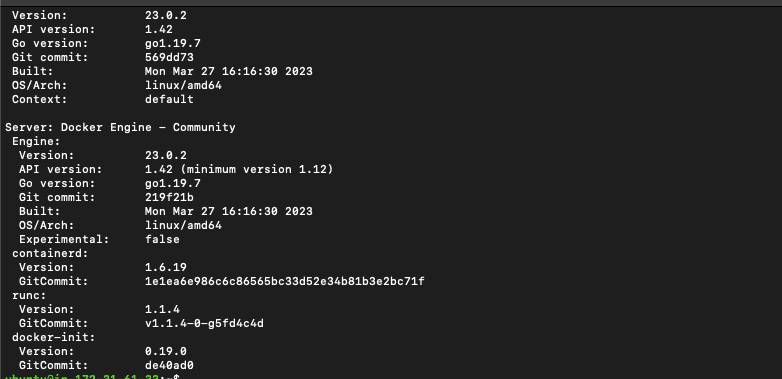
- Docker Composeの現在のバージョンを確認してみましょう。以下のコマンドを使用する:
|
1 |
ドッカー 組み上げる version |
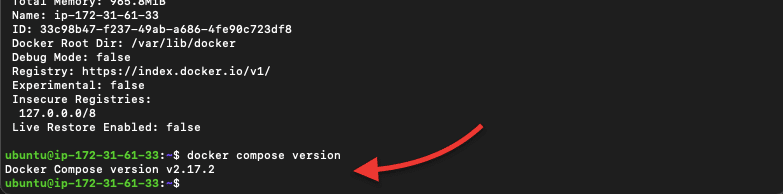
- Dockerエンジンがアクティブであることを確認しよう。そのためには、以下のコマンドを使用する:
|
1 2 |
sudo システムctl スタート ドッカー sudo システムctl イネーブル ドッカー |

- 新しいユーザー docker を docker グループに追加して割り当てよう。この操作によって、ユーザーは毎回 "sudo "を使わずにDockerコマンドを実行できるようになる。
|
1 2 |
$ sudo ユーザモッド -aG ドッカー $ユーザー $ ニューグランプ ドッカー |
i.Plex用の永続ボリュームを作成しよう。
以下のコマンドは、plexディレクトリ内に3つのディレクトリ(データベース、トランスコード、メディア)を作成します。これらのボリュームは、コンテナの再起動、アップグレード、またはサーバーの再起動にわたってデータが永続的であることを保証します。
|
1 2 |
$ sudo マックディレクトリ /プレックス $ sudo マックディレクトリ /プレックス/{データベース,トランスコード,メディア} |
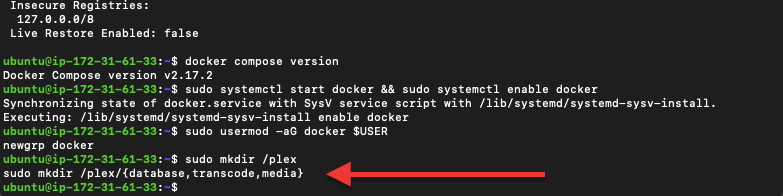
ii.YAMLファイルを作成し、ネットワーク設定を追加しましょう。
前のセクションで述べたように、コンテナと依存関係の設定を定義するには YAML ファイルが必要です。このファイルを作ることから始めましょう。
- 以下のコマンドは、viテキストエディタを使ってymlファイルを作成する。
|
1 |
$ ヴィ ドッカー-組み上げる.ミリリットル |
- ymlファイルを作成したら、Plex、ネットワーク、ボリュームの主要な部分を含むコンテナの設定を入力する必要がある。
- ここではホストネットワーキングを使用します(ただし、macvlanやブリッジネットワーキングモードを使用することもできます)。前述したように、「名前」、「ホスト」、「タイムゾーン」、「Plex Claim」、「ボリューム」などの情報を置き換えるだけです。
docker run
-d \
-プレックス
-ネットワーク=ホスト
-e TZ="
-e PLEX_CLAIM=""
-v /plex/database:/config \
-v /plex/transcode:/transcode \
-v /plex/media:/data \
plexinc/pms-ドッカー
注意: YMLファイルを作成する際には、適切な書式を覚えておいてください。以下は、このファイルの適切な書式の例です。例えば、コンポーズファイルのバージョンから始まり、サービス > サービス名などと続きます。
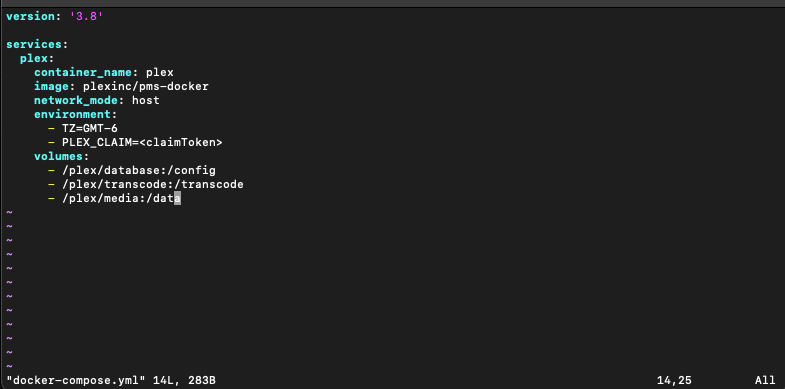
iii.Plex Dockerコンテナを起動します。
docker-compose.ymlファイルで定義されたDockerコンテナをdetachedモードで起動するには、以下のコマンドを使用する。デタッチモードとは、ターミナルを閉じたりサーバーからログアウトしたりしても、(docker-compose.ymlで指定した)Dockerコンテナが実行され続けることを意味します。
|
1 2 |
$ ドッカー-組み上げる 上 -d $ ドッカー ps |

注:ホスト・ネットワーキング設定タイプは、隔離されたコンテナのネットワーキング(ブリッジ・モードなど)ではなく、ホストのネットワーキングを使用する。そのため、技術的にはポートを転送する必要はありません。実際、"host" network_modeはport_bindingsと互換性がありません。
RapidSeedboxでPlexストリーミングをアップグレード!
Plexのセットアップを簡素化 - 複雑なDockerはもう必要ありません。
一流のセキュリティとプライバシーをお楽しみください。
スムーズなストリーミングのために強化されたパフォーマンスを体験してください。
今すぐRapidseedboxでPlexを体験してください!
---
b.Windows上でPlex Dockerを実行する。
Windows上でPlex Dockerを実行するには、Docker Desktopを使用します。このソフトウェアを使えば、コンテナを使ってアプリケーションをビルド、テスト、デプロイできる。WindowsとMacオペレーティングシステムで利用可能です。Dockerエンジン、Docker CLI、Docker Compose、Kubernetesなど、コンテナの作成と管理に必要なコンポーネントがすべて含まれています。
注意: Docker上にPlexをインストールしたい場合、Dockerコンテナを実行する方法を既に持っている可能性が高い。Docker Desktopのインストールはこのガイドの範囲外です。
i.Docker DesktopでPlexイメージをプルするには?
- Docker Desktopを開き、起動していることを確認する。Docker Desktopが起動しているかどうかを確認するには、ショートカットメニューのDockerアイコンを使用します。
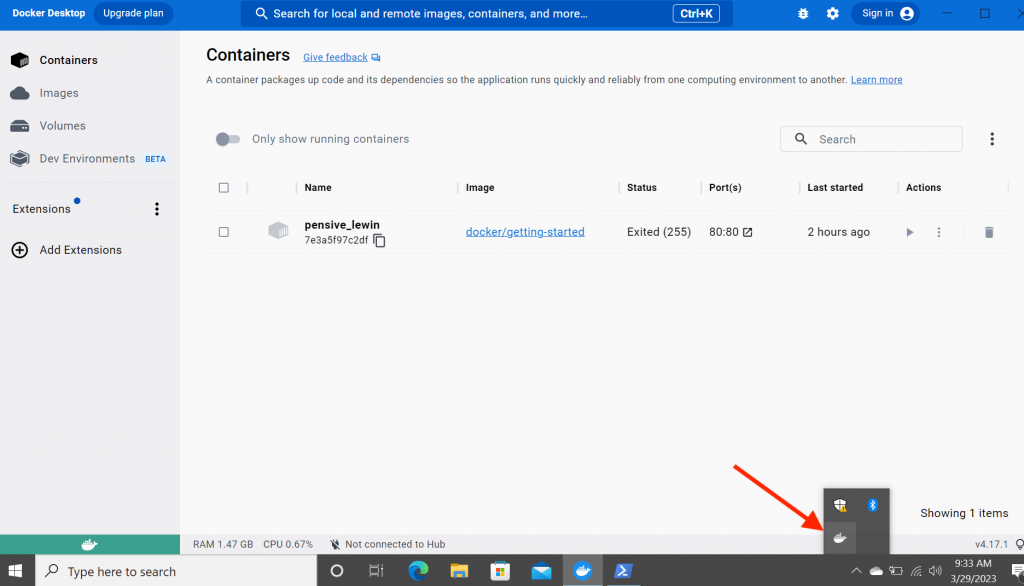
- 管理者権限でターミナルまたはコマンドプロンプトを開く。 Powershellターミナルから以下のコマンドを実行することもできる(Windowsを使用している場合)。以下の「pullコマンド」を使って、Plexメディアサーバーの公式コンテナをpullする:
|
1 |
ドッカー プル プレックスインク/pms-ドッカー |
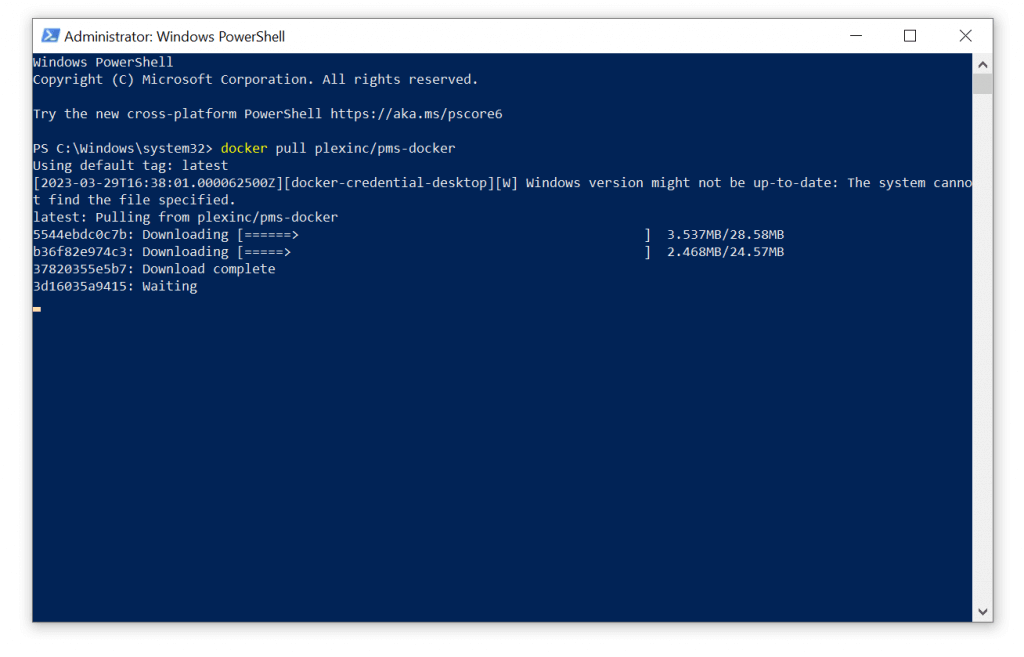
- Dockerコンテナ・イメージのダウンロードが始まります。
- 失敗することなく "pull complete "と表示されれば、あなたのマシンへのイメージの取り込みは成功です。
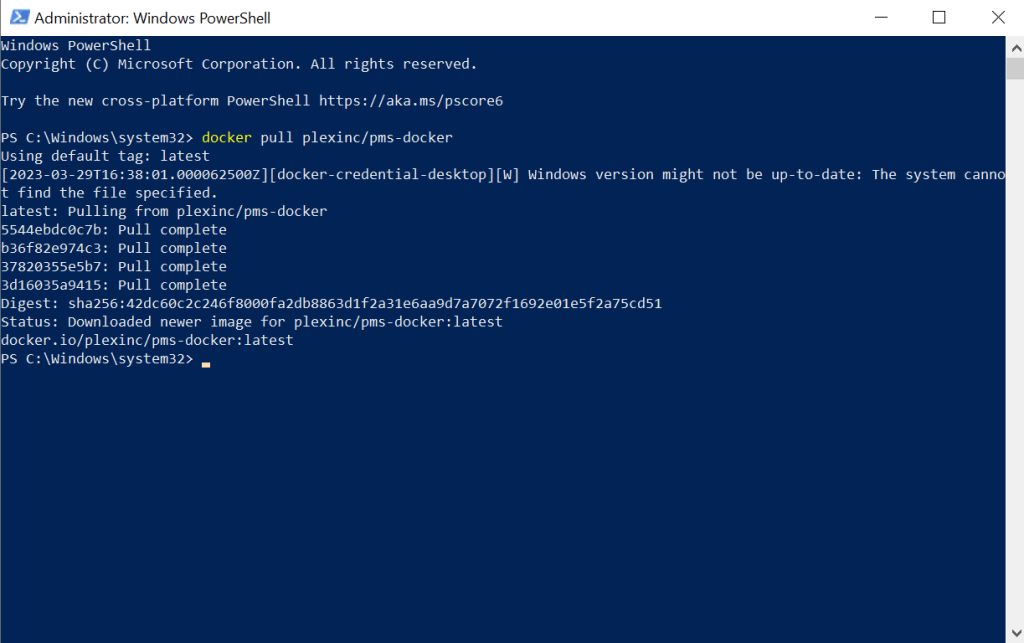
- さて、Docker Desktopプラットフォームにチェックインするために戻ろう。左側のメニューから "Images "を開く。PMS-dockerが正常にプルされていれば、ここに表示されます。まだ、お気づきのように、イメージは "unused "の状態です。
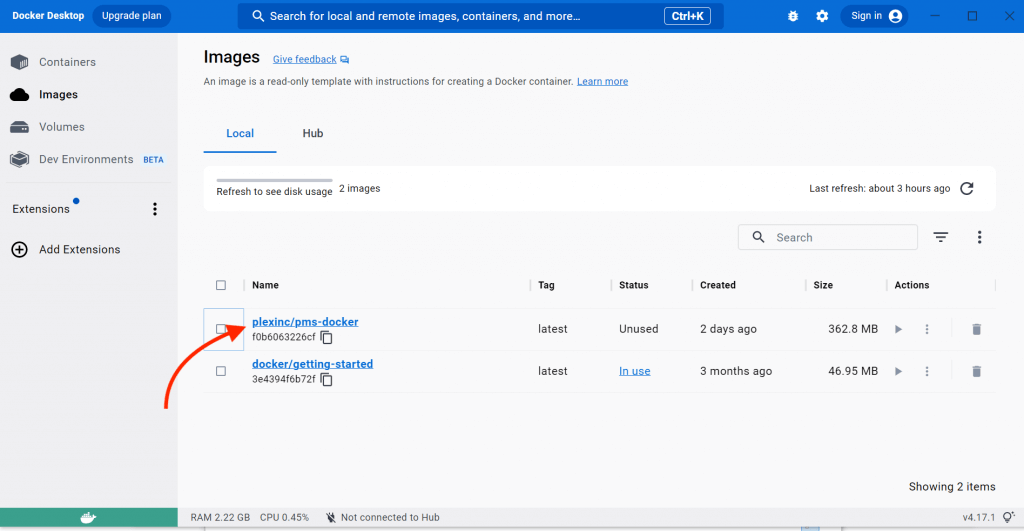
ii.PlexのDockerコンテナを実行しよう。
WindowsにPlexディレクトリがない場合は、この機会に作成しよう。
Powershellを開き、以下のコマンドを実行してPlexデータを保存する新しいディレクトリを作成する:
mkdir ~/plexdata
注意: 好きなディレクトリを選んで、~/plexdataを好きなパスに置き換えてください。
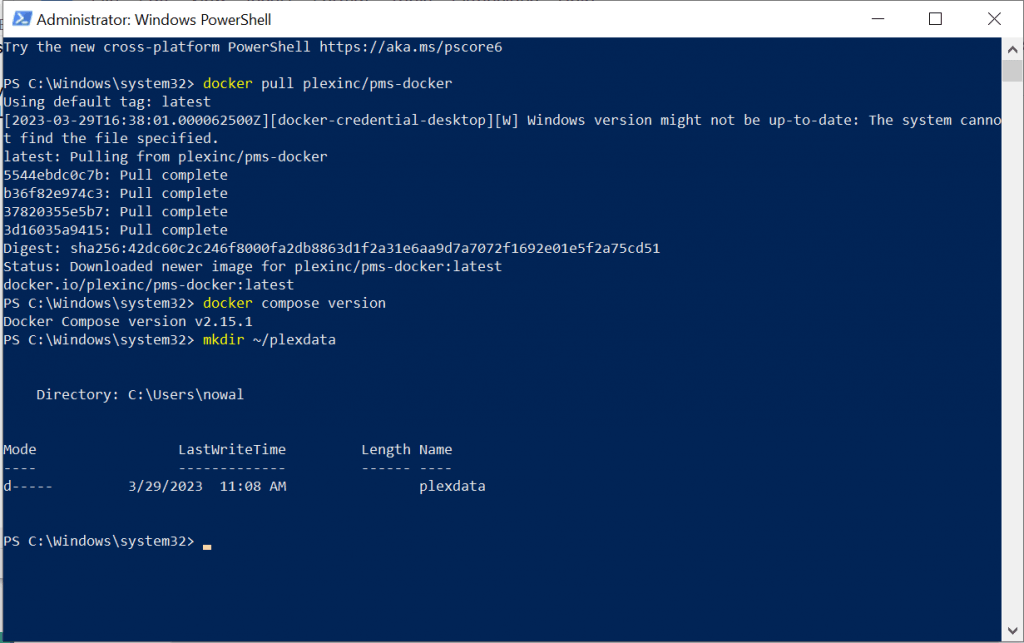
- Docker Desktop > Images > plexinc/pms-dockerにアクセスしてください。イメージをクリックすると、階層、レイヤー、脆弱性、パッケージなど、すべての詳細情報が表示されます。
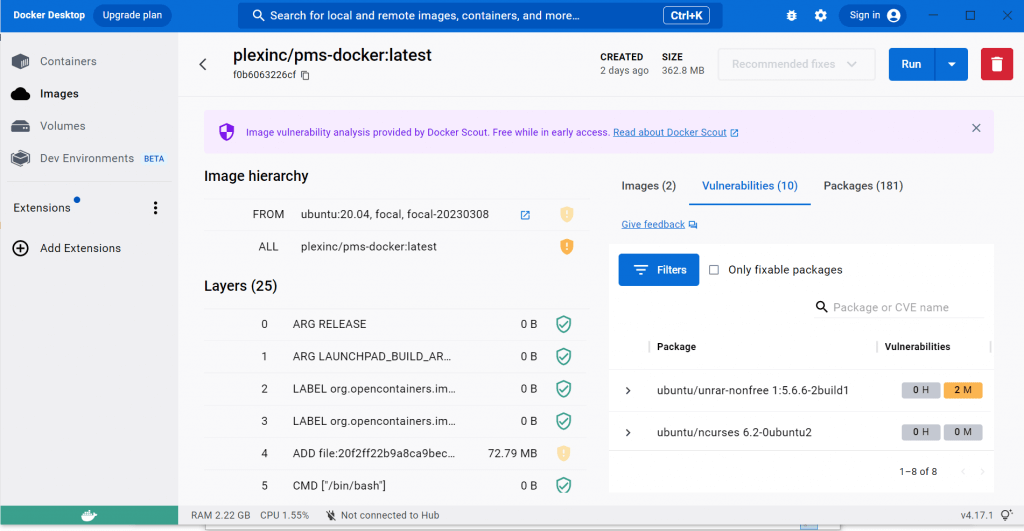
- Plex Desktop > Images > Choose the Image > "Start "ボタンをクリックして、Plexコンテナを起動します。
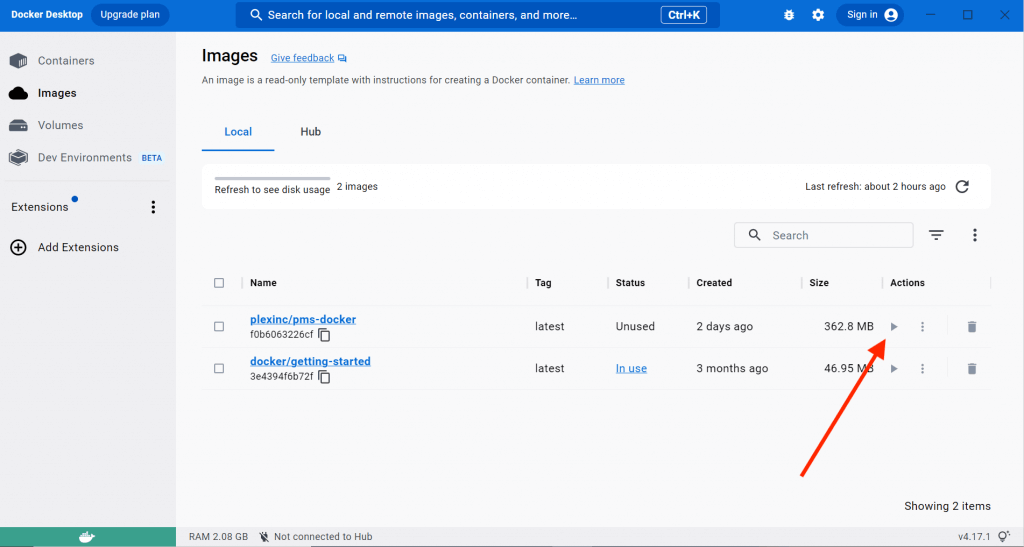
- このステップで、新しいコンテナを実行すると、Optional Settings(オプション設定)が表示される。
注意: 新しいPlex Dockerコンテナには 実行中のネットワーク(ブリッジ、オーバーレイ、またはmacvlan)に関する情報。現在のネットワークインターフェイス(IPアドレスと共に)、ゲートウェイ、ルーティングテーブル、DNSサービス、その他のネットワーク情報のみが表示されます。今回は、Linuxの設定のようにDocker Composeファイルを設定しなかったので、Docker Desktopで設定します、 ネットワーク・パラメーターを簡単に設定できるようになります。
- Run a new container "メニューにある。 新しいコンテナに名前を付け(スペースは使用不可)、コンテナ(Plexで動作するために必要なもの)とホストマシンのすべてのポートをマッピングして、Plexを外の世界に取り出します。下の図の例を参考にしてください。
- 名前を言わないなら Docker Desktopがランダムな名前を生成する。
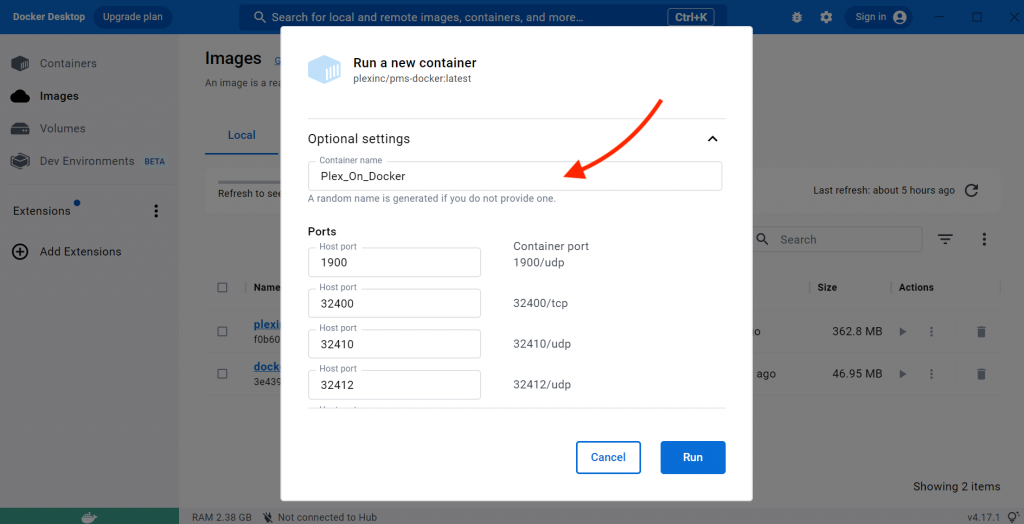
- このメニューの下部で、コンテナ・ボリュームをホスト・マシンのボリュームにマッピングする。
- Run "をクリックしてPlexコンテナを作成する。
- コンテナが起動するのを待つ。
iii.ログと出力をチェックする。
Containers" > plexinc/pms-docker:latest > "Logs "で進捗を監視できる。
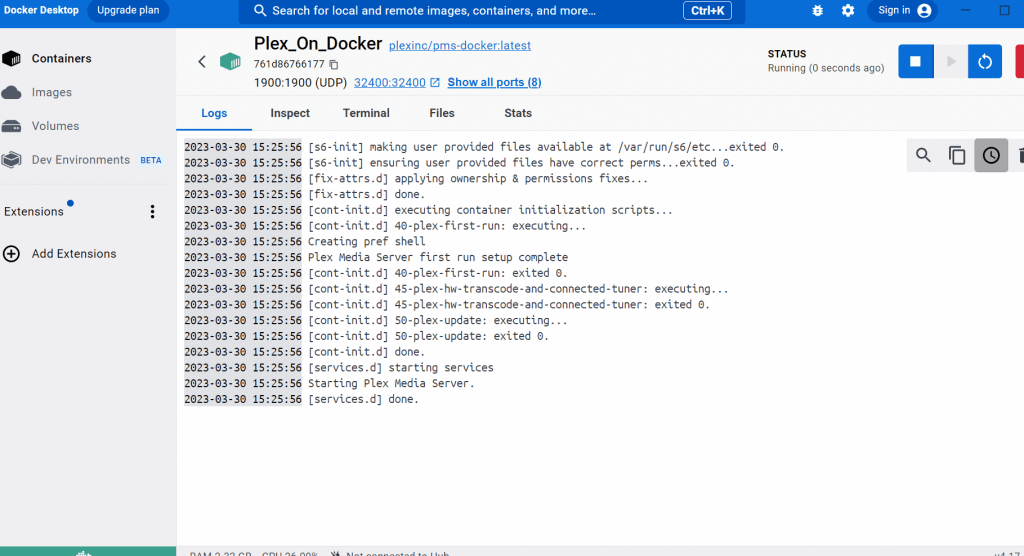
- また、ターミナル、CLI、またはPowershellから、以下のコマンドを実行してログをチェックすることもできる:
|
1 |
ドッカー 過去ログ -f (名称 の 容器) |
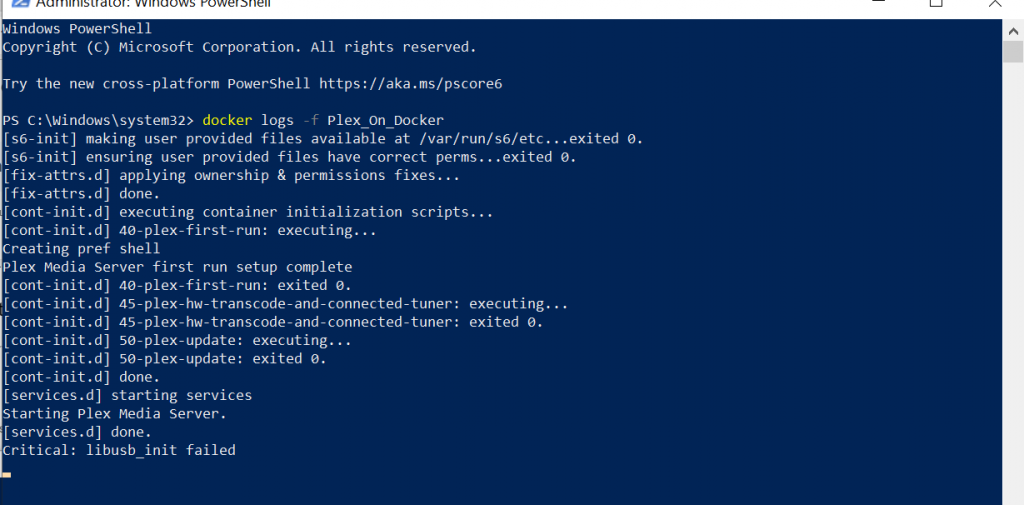
- ログの出力から、いくつかの詳細にお気づきかもしれない:
- コンテナは初期化され、ユーザーが提供したファイルは特定のディレクトリ(我々のコンテナではvar/run/s6/etc.)
- コンテナは、ユーザーから提供されたファイルのパーミッションが正しいことを保証する。また、所有権とパーミッションの修正をコンテナに適用する。
- このスクリプトは、3つの関連スクリプトを起動し、完了します:PMSコンテナの初期化スクリプト、ハードウェアのトランスコードと接続チューナーのスクリプト、PMSのアップデートスクリプトです。
- コンテナはPlex Media Serverサービスを開始し、チェックする。
- ログには、"Critical: libusb_init failed." というエラーも表示される。このエラーは通常、libusbライブラリーの初期化に問題があったことを示している。これは、USBデバイスへの低レベル・アクセスを提供するクロスプラットフォーム・ライブラリです。今のところ、USBを使う予定はありません。
- すでにログをチェックして問題がなければ、Docker Desktop > Containersに戻る。
- 新しいPlex_On_Dockerコンテナが実行され、ポートがバインドされていることに注意してください。そのため、アクセスして使用することができるはずだ。
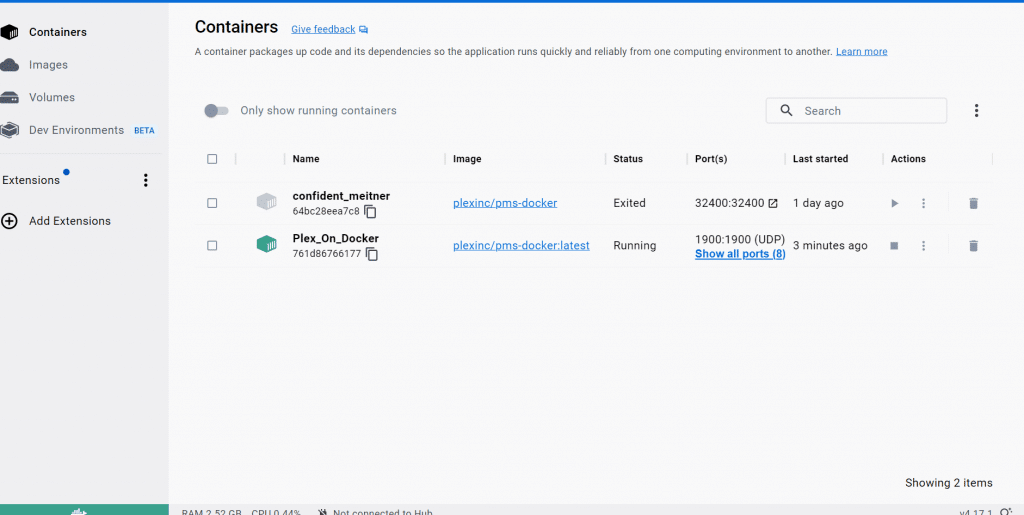
c.Plex Dockerを実行する他の方法は?
Docker Composeを使わずにPlexコンテナを起動することもできる(推奨されないが)。
- 以下のコマンドを使用するが、必要に応じて値を変更すること。 例えば、名前とTZを変更する。さらに、~/plexdataを前に作成したディレクトリに、/mnt/user/Mediaをメディア・ファイルのあるディレクトリに置き換える。
|
1 |
ドッカー 走る -d --名称 プレックス --リスタート=常に \ -p 32400:32400/ティーシーピー -p 3005:3005/ティーシーピー -p 8324:8324/ティーシーピー \ -p 32469:32469/ティーシーピー -p 1900:1900/udp -p 32410:32410/udp \ -p 32412:32412/udp -p 32413:32413/udp -p 32414:32414/udp \ -e ピュイド=1000 -e ページID=1000 \ -e TZ=アメリカ/ニューヨーク \ -v ~/プレックスデータ:/コンフィグ \ -v /マント/ユーザー/メディア:/データ \ プレックスインク/pms-ドッカー |
注意: セキュリティ上の理由から(そしてデフォルトでは)、"docker run "コマンドを使用してコンテナを実行しても、ポートは外部に公開されない。Plexポート(1900/UDP、32400/TCP、32410/UDP、32412/UDP、32413/UDP、32414/UDP、32469/TCP、8324/TCP)のようなポートを、Dockerコンテナ外のサービスから利用可能にするには(または、別のネットワーク上で動作している他のDockerコンテナから利用可能にするには)、-publishまたは-pフラグを使用する必要があります。このフラグは、コンテナ内にファイアウォールルールを明示的に作成する。つまり、コンテナのポートをDockerホストのポートに(外部に)マッピングする。これはブリッジネットワーキング手法である。
5.Plex Media Serverを開きます。
これでコンテナが正常に実行されるようになったので、Plexのウェブインターフェイスにアクセスしてみることができる。
- Dockerコンテナ上で新しいPlexを開くには、ウェブブラウザでhttp://localhost:32400/web。Plexのログイン画面が開きますので、そこでサインインするか、新しいアカウントを作成してください。
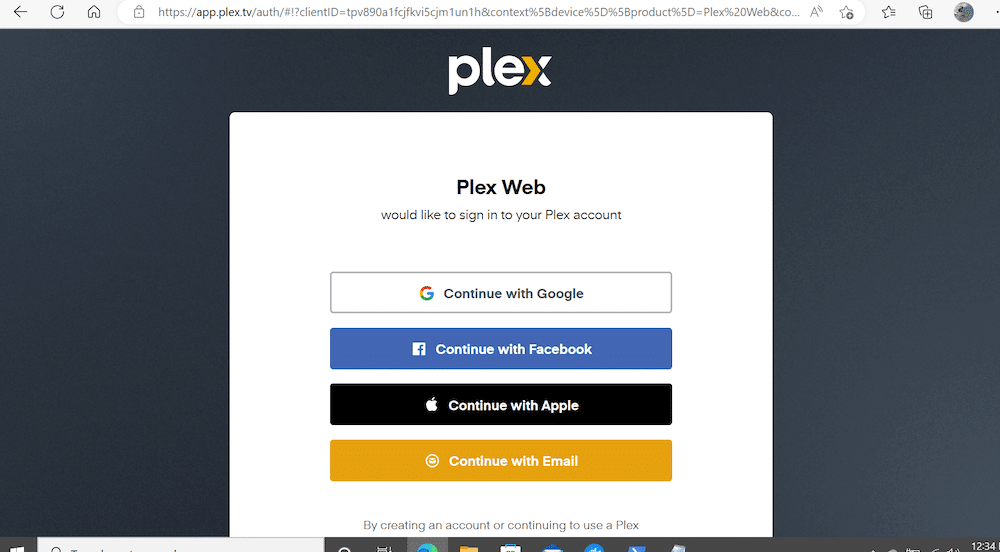
注意: Dockerコンテナ(ホスト)が稼働しているマシン上でウェブブラウザを実行する必要があります。必要なネットワーク設定を行えば、同じネットワーク上の別のマシンでPlex Media Serverを実行することもできます。
- このステップで、Docker ComposeファイルにPlex Claimトークンを含めると、設定が自動的にアクティブ化され、PlexサーバとPlexアカウントが関連付けられます。
- サインインしたら、画面の指示に従ってPlexサーバーを設定し、メディアファイルを追加してください。PMSの設定については 2023年Plex Media Server設定ガイド.
a.Plex GUIを開くことができませんか?
Dockerイメージplexinc/pms-dockerからインストールしたPlex Media Serverコンテナのlocalhost:32400/webを開けない場合は、以下をお試しください:
- コンテナの状態を確認する: docker ps "コマンドでPlexコンテナを確認する。コンテナが起動していない場合は、docker start コマンドを使用して起動する(はPlexコンテナのID)。以下の出力から、Plex_On_Docker コンテナが健全であることがわかる。
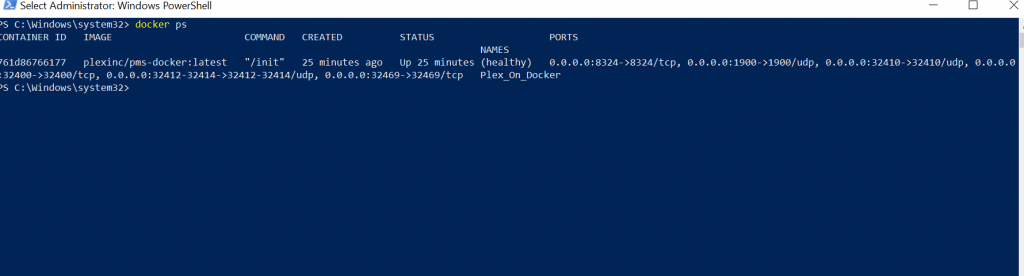
- コンテナポートのチェック:上記の出力から、公開されているポートを見ることもできる。コンテナは、Plexメディアサーバーとの通信に使用されるいくつかのポートをホストシステムに公開している。コンテナによって公開され、ホストシステムにマッピングされるポートの完全なリスト。Plex のデフォルトポートが 32400 で、ホストシステムに正しくマッピングされていることを常に確認してください。例えば、 docker run -p 32400:32400 plexinc/pms-docker とします。上の出力から、Plexは確かに32400/TCPポート(ウェブアクセスに使われるデフォルトのHTTPポート)にマッピングされている。
- ファイアウォールをチェックする:ファイアウォールがPlexサーバーへの接続をブロックしていないか確認してください。ファイアウォールにポート32400の例外を追加する必要があるかもしれません。Windowsファイアウォールの場合、Windows Defender Firewall with Advanced Securityにアクセスし、左側のペインの "Inbound Rules "をクリックします。ポート(32400を許可)に基づいて接続をフィルタリングする新しいルールを作成します。
- IPアドレスを使ってアクセスしてみてください: localhostを使う代わりに、ホストマシンのIPアドレスを使ってPlexサーバーにアクセスしてみてください。IPアドレスは、Windowsのコマンドプロンプトでipconfigコマンドを使用して見つけることができます。例えば、IPアドレスが192.168.1.100の場合、192.168.1.100:32400/webにアクセスしてPlexサーバーにアクセスできます。
- Plexコンテナのログを確認する: docker logs コマンドを使用して、Plex コンテナのログを確認します。これは、コンテナの正常な実行を妨げている問題を診断するのに役立ちます。
6. よくある質問
a.Plex Dockerコンテナをホストネットワーキングモードとブリッジモードで実行しますか?
コンテナポートをホストポートにマッピングする(ホストネットワーキングモード)方が簡単です。このモードでは、PlexサーバーがホストマシンのIPアドレスとポートから直接アクセスできます。また、ネットワーク設定やトラブルシューティングも簡単になります。しかし残念ながら、この方法にはデメリットもあります。例えば、ポートの競合に遭遇したり、Plexサーバーがセキュリティリスクにさらされる可能性があります。一方、コンテナポートを他のコンテナポートにマッピングする方法(ブリッジネットワーキングモード)は、Plexサーバーをホストマシンや他のコンテナから隔離するため、より安全で柔軟性が高くなります。
b.NAS上でPlex Dockerを実行する?最善の選択肢は?
NAS上でPlexを実行すれば、メディアファイルの保存やアクセスに最適です。NASにDockerでPlexをインストールすることを検討する場合、さまざまなタイプのソフトウェアに優れたサポートを提供しているプロバイダを確認してください。Synology、QNAP、AsustorなどのNASプロバイダーの中には、Dockerをサポートする製品を提供しているところもあります。これらのNASの例(2023年)は以下の通りです。 Synology DiskStation DS723+, Synology DiskStation DS920+、 AsustorのLockerstor AS6604T
c.Docker ComposeなしでDocker上でPlexを実行することは可能ですか?
docker run "コマンドを使用してPlex用の単一コンテナを実行することは可能ですが、Docker Composeを使用する方が良いでしょう。Docker Composeには、使いやすさ、柔軟性、移植性、一貫性、保守性など、いくつかの利点があるため、私たちはDocker Composeを推奨しています。
d.timhaak/docker-plexのアップデート方法は?
timhaak/docker-plexをアップデートする(現在、 https://hub.docker.com/r/bytesized/plex)コンテナを使用する場合は、以下の手順に従ってください:既存のPlexを停止する(docker stop ) > 既存のPlexコンテナを削除する(docker rm ) > 最新バージョンのtimhaak/docker-plexイメージをプルする(docker pull timhaak/docker-plex)。最後に、更新されたイメージを使って新しいPlexコンテナを作成する。
e.Plex Docker OpenMediaValutのインストール方法は?
オープンメディアボールト はフリーでオープンソースのネットワークアタッチドストレージ(NAS)ソフトウェアである。ストレージとサービスを管理するためのウェブベースのGUIを提供します。PlexのDockerコンテナをOpenMediaVaultにインストールするには、以下の手順に従います:(1) OpenMediaVaultシステムにDockerをインストールする > (2) Dockerインターフェイスを開き、Plexイメージを検索する > (3) Plexイメージをダウンロードして設定し、ポートやボリュームのマッピングなど必要な詳細を入力する。> (4) Plexコンテナを起動します。
f.どのunraid Plex Dockerを使うか?
公式のPlexコンテナや、linuxserver-plexやpms-dockerといったコミュニティがメンテナンスしているコンテナなど、複数のPlex DockerコンテナがUnraidコミュニティ・アプリケーション・リポジトリで利用可能です。どれを選択するかは、特定の要件や好みに大きく依存します。しかし、Plexの開発者がメンテナンスしており、最新の機能やバグ修正が頻繁に更新されるため、ほとんどのユーザーには公式Plexコンテナが推奨されます。
まとめ
この投稿が、DockerコンテナでPlex Media Serverを稼働させる一助となれば幸いです。
Dockerのプロであろうと初心者であろうと、Docker上でPlexを実行することで、様々な利点と柔軟性が得られます。
Plex Dockerコンテナで利用可能な多くのオプションを試して、探求することを躊躇しないでください。ご質問、問題、ご提案がありましたら、以下のコメント欄にご記入ください。
いつものように、ハッピー・ストリーミング!
RapidSeedboxでPlexストリーミングをアップグレード!
Plexのセットアップを簡素化 - 複雑なDockerはもう必要ありません。
一流のセキュリティとプライバシーをお楽しみください。
スムーズなストリーミングのために強化されたパフォーマンスを体験してください。
今すぐRapidseedboxでPlexを体験してください!
---
教育目的の免責事項: この教材は厳密に教育目的で開発されたものです。私たちRapidSeedboxは、著作権侵害やtorrentに関連する違法行為に関わるいかなる活動も支持または促進しません。著作権に関する法律や規制は、各法域で遵守してください。
これ以外のすべてのステップを踏んだ:
"このメニューの下部で、コンテナ・ボリュームをホスト・マシンのボリュームにマッピングする。"
しかし、私のサーバーにアクセスできない。上記の引用は、私には中国語かもしれません。この重要なステップについて、もっと、もっと、もっと、詳しく教えてください。
こんにちは、Kehk...
中国語ではないのですが...実は記事の誤りでした!:p
このメニューの一番下にある、コンテナのポート番号とホストマシンのポート番号を対応させてください。
乾杯